Pioneer AVIC-HD3 RU Manuel d'utilisateur
Naviguer en ligne ou télécharger Manuel d'utilisateur pour Multimédia automobile Pioneer AVIC-HD3 RU. Pioneer AVIC-HD3 RU Manuale d'uso Manuel d'utilisatio
- Page / 220
- Table des matières
- MARQUE LIVRES




- AVIC-HD3 1
- Introduzione 3
- Panoramica di ogni capitolo 4
- Terminologia 6
- Accordo di Licenza 7
- PIONEER AVIC-HD3 7
- 4. CONTROLLI DI LEGGE 8
- SULL’ESPORTAZIONE 8
- 5. TERMINE 8
- 6. VARIE 8
- 1. Concessione della licenza 9
- 2. Proprietà 9
- 3. Esclusione della garanzia 9
- Informazioni sui dati del 12
- Copyright 12
- Informazioni su Gracenote 12
- Altre precauzioni 13
- Capitolo 1 14
- Capitolo 2 14
- Capitolo 3 14
- Capitolo 4 14
- Capitolo 5 14
- Capitolo 6 15
- Capitolo 7 15
- Capitolo 8 15
- Capitolo 9 15
- Prima di usare il sistema 19
- Visitare il sito internet 23
- Funzionamento di Base 25
- 1 Premere il tasto MENU 26
- Navigazione di Base 27
- 5 Inserire il nome della via 28
- 6 Toccare la via dall’elenco 30
- Verifica e modifica 32
- Quando si avvia l’itinerario 33
- Annullamento dell’itinerario 33
- 2 Toccare [Sì] 34
- 2 Toccare [Opzioni] 34
- Funzionamento di BaseNAVI 35
- Modifica dei punti intermedi 37
- Cancellazione di un punto 37
- Ordinare punti intermedi 37
- 4 Toccare [OK] 38
- 2 Toccare [Ignora] 38
- 2 Toccare 45
- 3 Toccare [Indietro] 45
- 4 Toccare 45
- Inserimento del menu mappa 49
- Selezione della scelta rapida 51
- Visualizzazione di PdI sulla 52
- Ricerca di PdI specificando 56
- Ricerca delle installazioni 57
- Individuazione della 59
- 2 Toccare [Vai a] 63
- 5 Toccare [OK] 65
- Modifica di una pronuncia 67
- Eliminazione delle voci in 69
- “Destinaz. memorizzate” 69
- 2 Toccare [Eliminare] 70
- 4 Toccare [Eliminare] 70
- 5 Selezionare [Sì] 70
- Conferma informazioni sul 72
- Uso del telefono vivavoce 77
- 4 Toccare [Registrazione] 78
- 5 Toccare [Navi] 78
- Uso del telefono vivavoceNAVI 79
- Ricevere una telefonata 80
- Realizzare una telefonata 81
- Composizione dalla mappa 83
- Trasferimento della rubrica 84
- Registrazione dei numeri di 84
- Modifica dei dati 87
- Cancellazione dei dati 87
- Verifica dello stato 92
- Correzione dell’angolo di 93
- Modifica dell’Immagine sullo 95
- Correzione della posizione 97
- Capitolo 10 100
- Funzionamento dei tasti a 103
- Funzionamento del CD-ROM 104
- (disco MP3) 104
- Selezionando [ROM] come 104
- Configurazione dello schermo 104
- Note sulla riproduzione dei 106
- 1 Toccare [Local] 112
- Impiego del testo radio 113
- Ricerca di una stazione RDS 113
- Ricezione dei notiziari sul 114
- Uso dell’interruzione dei 114
- 1 Toccare (o ) 115
- Elenco PTY 117
- Capitolo 11 121
- 3 Toccare [REC] 122
- 1 Toccare [Stop] 123
- Selezionando [LIBRARY] come 124
- 6 Toccare 129
- 2 Toccare [Title] 130
- 3 Toccare [Sì] 130
- 5 Toccare [Sì] 130
- Ordine delle playlist 131
- Assegnazione di un altro 133
- Capitolo 12 135
- 1 Toccare [Search] 138
- 1 Toccare [Area] 140
- Capitolo 13 141
- 1 Toccare [1 — 6] 142
- 1 Toccare [Function] 142
- 2 Toccare [Auto/Manual] 143
- Capitolo 14 145
- 1 Premere il tasto AV 145
- 2 Toccare [AV Settings] 145
- 4 Modificare l’impostazione 145
- Personalizzazione delle voci 146
- Impiego dell’equalizzatore 146
- Uso della regolazione del 148
- Impiego dell’uscita subwoofer 148
- 16 : 9 LB 151
- Modifica della modalità a 152
- Funzionamento della 158
- Attivazione o disattivazione 159
- Notizie basilari sul 161
- 1 Toccare l’icona VOICE 162
- 2 Toccare l’icona VOICE 163
- 3 Pronunciare “Destinazione” 163
- Ricerca di una playlist 164
- Comandi vocali disponibili 165
- Capitolo 15 166
- Altri comandi vocali 171
- Nome della categoria: 177
- Automobili 177
- Autonoleggi 177
- Appendice 179
- (Calibrazione del pannello a 182
- Tecnologia di posizionamento 183
- Posizionamento tramite GPS 183
- Posizionamento tramite 183
- Come lavorano insieme GPS e 184
- Gestione di grandi errori 184
- Quando è impossibile il 184
- Veicoli che non possono 185
- Appendice NAVI/AV 186
- AppendiceNAVI/AV 187
- Risoluzione di problemi 188
- Problemi nella schermata 188
- Unità DVD integrata 198
- Altre sorgenti 199
- Evidenziatura dell’itinerario 201
- Tracciatura 201
- File MP3 203
- 1 Primo livello 204
- 2 Secondo livello 204
- 3 Terzo livello 204
- Informazioni del display 208
- Menu di navigazione 208
- Menu [Mappa] 209
- Menu [Impostazioni] 210
- Menu di scelta rapida 211
- Menu nella schermata audio 212
- Menu [Audio Settings] 212
- PIONEER CORPORATION 220
Résumé du contenu
APPARECCHIO PRINCIPALE PER LA NAVIGAZIONE AV HDDAVIC-HD3Manuale di FunzionamentoCRB2311A_Italiano.book Page 1 Friday, February 9, 2007 3:13 AM1
8DICHIARAZIONI. LA PRESENTE ESCLUSIONE DI GARANZIA È UNA CONDIZIONE ESSENZIALE DEL PRESENTE ACCORDO E ACCETTATE I DATI SU QUESTA BASE.4. Limitazione d
98Capitolo 10Impiego della sorgente AV (lettore DVD e radio integrati) AV1 Premere il tasto AV per passare alla schermata di funzionamento dell’Audio.
99Capitolo 10 Impiego della sorgente AV (lettore DVD e radio integrati)AVVisualizzazione della schermata del funzionamento audio e visualizzazione del
100Capitolo 10Impiego della sorgente AV (lettore DVD e radio integrati) AVFunzionamento dei CD di musicaÈ possibile riprodurre un normale CD di musica
101Capitolo 10 Impiego della sorgente AV (lettore DVD e radio integrati)AVVisualizzazione del titoloLa tecnologia di riconoscimento della musica ed i
102Capitolo 10Impiego della sorgente AV (lettore DVD e radio integrati) AV❒ Se si esegue la ricerca di un brano o l’avanzamento o il riavvolgimento ve
103Capitolo 10 Impiego della sorgente AV (lettore DVD e radio integrati)AV(4) Indicatore del branoMostra il numero del brano e il nome del file del br
104Capitolo 10Impiego della sorgente AV (lettore DVD e radio integrati) AV• Folder Title (nome della cartella)• File Name (nome del file)• Artist Name
105Capitolo 10 Impiego della sorgente AV (lettore DVD e radio integrati)AVFunzionamento del DVD• Per motivi di sicurezza, le “Immagini video” non poss
106Capitolo 10Impiego della sorgente AV (lettore DVD e radio integrati) AVSchermata del menu❒ Con alcuni dischi, può essere visualizzata l’icona per
107Capitolo 10 Impiego della sorgente AV (lettore DVD e radio integrati)AV❒ Indicazioni sul display come Dolby D e 5.1 indicano il sistema audio regis
9INFORMAZIONI AZIENDALI E SIMILI) DERIVANTI DAL PRESENTE ACCORDO O DALL’USO O DALL’INCAPACITÀ DI UTILIZZARE I DATI, ANCHE SE ESSI SONO STATI INFORMATI
108Capitolo 10Impiego della sorgente AV (lettore DVD e radio integrati) AVInserimento di comandi numericiQuesta funzione può essere usata quando è nec
109Capitolo 10 Impiego della sorgente AV (lettore DVD e radio integrati)AV(6) Indicatore TEXTMostra quando viene ricevuto il testo radio.(7) Indicator
110Capitolo 10Impiego della sorgente AV (lettore DVD e radio integrati) AVToccare e tenere premuto: Eseguire sintonizzazione automaticaPer eseguire la
111Capitolo 10 Impiego della sorgente AV (lettore DVD e radio integrati)AVImpiego del testo radioIl sintonizzatore può visualizzare i dati di testo ra
112Capitolo 10Impiego della sorgente AV (lettore DVD e radio integrati) AVRicezione dei notiziari sul trafficoTA (standby annunci sul traffico) consen
113Capitolo 10 Impiego della sorgente AV (lettore DVD e radio integrati)AVInformazioni sullo stato dell’icona d’interruzione (ad es. icona TRFC)L’indi
114Capitolo 10Impiego della sorgente AV (lettore DVD e radio integrati) AVLimitazione delle stazioni alla programmazione regionaleQuando AF viene usat
115Capitolo 10 Impiego della sorgente AV (lettore DVD e radio integrati)AVElenco PTYGenerale Specifico Tipo di programma News&Inf NewsNotizie Affa
116Capitolo 10Impiego della sorgente AV (lettore DVD e radio integrati) AVFunzionamento della Radio (AM)È anche possibile ascoltare la radio usando il
117Capitolo 10 Impiego della sorgente AV (lettore DVD e radio integrati)AVIl sintonizzatore esegue la scansione delle frequenze fino a quando non trov
10Informazioni sui dati del database delle mappe• Il presente database è stato sviluppato e registrato fino ad aprile 2006. Le modifiche realizzate a
118Capitolo 10Impiego della sorgente AV (lettore DVD e radio integrati) AVCRB2311A_Italiano.book Page 118 Friday, February 9, 2007 3:13 AM120
119Capitolo 11 Impiego della sorgente AV (Libreria della musica)AVCapitolo 11Impiego della sorgente AV (Libreria della musica)È possibile registrare b
120Capitolo 11Impiego della sorgente AV (Libreria della musica) AV❒ Le informazioni sul titolo sono visualizzate quando si individuano le informazioni
121AV Capitolo 11 Impiego della sorgente AV (Libreria della musica)Registrazione solo del primo brano di un CDÈ possibile registrare esclusivamente il
122Capitolo 11Impiego della sorgente AV (Libreria della musica) AVRiproduzione della libreria della musicaÈ possibile riprodurre o modificare i brani
123AV Capitolo 11 Impiego della sorgente AV (Libreria della musica)Numero massimo che si può registrareSe si tenta di registrare una playlist in più r
124Capitolo 11Impiego della sorgente AV (Libreria della musica) AV❒ La riproduzione casuale può arrestarsi se si realizza un’operazione che influisce
125AV Capitolo 11 Impiego della sorgente AV (Libreria della musica)Ricerca della playlist per genereSelezionare una playlist costituita da un genere,
126Capitolo 11Impiego della sorgente AV (Libreria della musica) AV5 Toccare i brani che si desiderano registrare.Quando si tocca un brano, viene visua
127AV Capitolo 11 Impiego della sorgente AV (Libreria della musica)6 Toccare . Il sistema entra in modalità modifica della playlist.❒ Per ritornare al
11licenza da Open Globe, Inc. per i brevetti statunitensi: #6,304,523. Gracenote e CDDB sono marchi commerciali registrati di Gracenote. Il logo e la
128Capitolo 11Impiego della sorgente AV (Libreria della musica) AV(2) Modificare la pronuncia impiegata come comando vocale per il riconoscimento voca
129AV Capitolo 11 Impiego della sorgente AV (Libreria della musica)❒ Il sistema di navigazione riconosce solo i caratteri di riconoscimento vocale reg
130Capitolo 11Impiego della sorgente AV (Libreria della musica) AV5 Toccare nuovamente la playlist selezionata.La posizione di quella playlist viene c
131AV Capitolo 11 Impiego della sorgente AV (Libreria della musica)[Select All]:Selezionare tutti i brani della lista selezionata.[All Off]:Cancellare
132Capitolo 11Impiego della sorgente AV (Libreria della musica) AV3 Selezionare il titolo l’album desiderato dall’elenco.Le informazioni sul titolo ve
133Capitolo 12 Uso della Sorgente AV (M-CD, iPod®, TV)AVCapitolo 12Uso della Sorgente AV (M-CD, iPod®, TV)Quando un’apparecchiatura audio Pioneer è co
134Capitolo 12Uso della Sorgente AV (M-CD, iPod®, TV) AV❒ Quando il lettore multi-CD ha eseguito le operazioni preparatorie, viene visualizzato Ready.
135Capitolo 12 Uso della Sorgente AV (M-CD, iPod®, TV)AVFunzionamento dell’iPod®È possibile controllare un iPod collegando l’adattatore Pioneer per iP
136Capitolo 12Uso della Sorgente AV (M-CD, iPod®, TV) AV(2) Toccare: Saltare indietro o in avanti ad un’altra canzoneToccando si salta all’inizio de
137Capitolo 12 Uso della Sorgente AV (M-CD, iPod®, TV)AVFunzionamento del sintonizzatore TV• Per motivi di sicurezza, le immagini non possono essere v
12IndiceIntroduzionePresentazione del Manuale 1Come impiegare il manuale 1Panoramica di ogni capitolo 2Terminologia 4Informazioni sulla definizione di
138Capitolo 12Uso della Sorgente AV (M-CD, iPod®, TV) AVToccare e tenere premuto: Eseguire sintonizzazione automaticaIl sintonizzatore esegue la scans
139Capitolo 13 Uso della Sorgente AV (AV, EXT, AUX)AVCapitolo 13Uso della Sorgente AV (AV, EXT, AUX)Funzionamento della sorgente di ingresso AV (AV)•
140Capitolo 13Uso della Sorgente AV (AV, EXT, AUX) AVTasti a sfioramento(1) Inviare un comando , , o Toccare per azionare l’unità esterna.❒ Il fu
141AV Capitolo 13 Uso della Sorgente AV (AV, EXT, AUX)Commutazione della funzione automatica e manualeÈ possibile attivare o disattivare la funzione a
142Capitolo 13Uso della Sorgente AV (AV, EXT, AUX) AVCRB2311A_Italiano.book Page 142 Friday, February 9, 2007 3:13 AM144
143Capitolo 14Personalizzazione delle impostazioni audio relative all’audio visualeAVCapitolo 14Personalizzazione delle impostazioni audio relative al
144Capitolo 14Personalizzazione delle impostazioni audio relative all’audio visuale AVPersonalizzazione delle voci delle impostazioni audioImpiego del
145AV Capitolo 14Personalizzazione delle impostazioni audio relative all’audio visuale• Level:È possibile selezionare il livello in decibel (dB) della
146Capitolo 14Personalizzazione delle impostazioni audio relative all’audio visuale AV3 Toccare la posizione desiderata.Uso della regolazione del bila
147AV Capitolo 14Personalizzazione delle impostazioni audio relative all’audio visualeImpiego dell’uscita dissolvenza assenteQuando l’uscita senza dis
13Ricerca di un PdI direttamente dal nome delle strutture 53Ricerca di PdI specificando prima una categoria 54Ricerca di PdI specificando prima il nom
148Capitolo 14Personalizzazione delle impostazioni audio relative all’audio visuale AV3 Toccare [+] o [–] per regolare il volume della sorgente.Da +8
149AV Capitolo 14Personalizzazione delle impostazioni audio relative all’audio visuale2 Toccare [DVD-V Setup] nel menu System Settings.3 Toccare [Subt
150Capitolo 14Personalizzazione delle impostazioni audio relative all’audio visuale AV❒ Quando viene impostato il livello della protezione minori e ri
151AV Capitolo 14Personalizzazione delle impostazioni audio relative all’audio visuale[Just] (preciso):L’immagine viene ampliata leggermente al centro
152Capitolo 14Personalizzazione delle impostazioni audio relative all’audio visuale AV1 Toccare [Camera Input] nel menu System Settings.2 Toccare [On]
153AV Capitolo 14Personalizzazione delle impostazioni audio relative all’audio visuale— Quando è attivata la modalità di riconoscimento vocale.• Off —
154Capitolo 14Personalizzazione delle impostazioni audio relative all’audio visuale AVImpostazione del display dell’orologio sull’immagine videoÈ poss
155AV Capitolo 14Personalizzazione delle impostazioni audio relative all’audio visuale❒ Anche se questa impostazione viene modificata, non c’è alcuna
156Capitolo 14Personalizzazione delle impostazioni audio relative all’audio visuale AV2 Toccare l’icona della sorgente, quindi toccare [REAR SCREEN].A
157AV Capitolo 14Personalizzazione delle impostazioni audio relative all’audio visuale❒ Le regolazioni di Brightness, Contrast e Dimmer vengono memori
14Capitolo 10Impiego della sorgente AV (lettore DVD e radio integrati)Funzionamento di Base 97Commutazione della schermata del funziona-mento dell’aud
158Capitolo 14Personalizzazione delle impostazioni audio relative all’audio visuale AVGrafico del codice lingua per DVDLingua (codice), codice di immi
159Capitolo 15 Funzionamento del Sistema di Navigazione con la voceNAVI/AVCapitolo 15Funzionamento del Sistema di Navigazione con la vocePer garantire
160Capitolo 15Funzionamento del Sistema di Navigazione con la voce NAVI/AVPer avviare il funzionamento vocale1 Toccare l’icona VOICE.Schermata di navi
161NAVI/AV Capitolo 15 Funzionamento del Sistema di Navigazione con la vocePosizionare attentamente il microfonoPer ricevere bene i suoni, il microfon
162Capitolo 15Funzionamento del Sistema di Navigazione con la voce NAVI/AV➲ Fare riferimento a “Elenco delle categorie per la ricerca vicinanza” ➞ Pag
163NAVI/AV Capitolo 15 Funzionamento del Sistema di Navigazione con la voceComandi vocali disponibiliQuesta sezione descrive i comandi disponibili ed
164Capitolo 15Funzionamento del Sistema di Navigazione con la voce NAVI/AV❒ Per <Nome categoria> e <Nome sottocategoria> in “Ricerca Vicin
165NAVI/AV Capitolo 15 Funzionamento del Sistema di Navigazione con la voceVisualizza la mappa dei dintorni del proprio domicilioDestinazione* ➞ Visua
166Capitolo 15Funzionamento del Sistema di Navigazione con la voce NAVI/AVComandi vocali relativi alla telefonia vivavoceI seguenti comandi orali poss
167NAVI/AV Capitolo 15 Funzionamento del Sistema di Navigazione con la voce(Nota 2): Questa funzione è disponibile soltanto quando il gruppo è già sel
15Funzionamento dell’unità esterna usando i tasti da 1 a 6 140Funzionamento dell’unità esterna utilizzando le Function 1 — Function 4 140Commutazione
168Capitolo 15Funzionamento del Sistema di Navigazione con la voce NAVI/AVImposta Come Punto IntermedioToccare l’icona VOICE per cominciare il calcolo
169NAVI/AV Capitolo 15 Funzionamento del Sistema di Navigazione con la voceAltri comandi vocaliIl sistema di navigazione può anche riconoscere le paro
170Capitolo 15Funzionamento del Sistema di Navigazione con la voce NAVI/AVScala 2,5 Miglia 2,5 MigliaScala 5 Miglia 5 MigliaScala 10 Miglia 10 MigliaS
171NAVI/AV Capitolo 15 Funzionamento del Sistema di Navigazione con la voceAltri comandi vocali per il funzionamento AVTelefona A Casa Chiama A Casa,
172Capitolo 15Funzionamento del Sistema di Navigazione con la voce NAVI/AVElenco delle categorie per la ricerca vicinanza❒ Se si pronuncia il nome di
173NAVI/AV Capitolo 15 Funzionamento del Sistema di Navigazione con la voceNH HOTELESNM HOTELSNORLANDIANOVOTELPARADORESPARK INNPARKHOTELPOUSADASPREMIE
174Capitolo 15Funzionamento del Sistema di Navigazione con la voce NAVI/AVNome della categoria: SportCentri SportiviPalestreCampi da GolfCampo da tenn
175NAVI/AV Capitolo 15 Funzionamento del Sistema di Navigazione con la voceCITROËN, AutofficinaDAEWOO, AutofficinaFEU VERT, AutofficinaFIAT, Autoffici
176Capitolo 15Funzionamento del Sistema di Navigazione con la voce NAVI/AVCRB2311A_Italiano.book Page 176 Friday, February 9, 2007 3:13 AM178
177AppendiceNAVI/AVAppendiceRipristino del sistema di navigazione alle impostazioni predefinite o di fabbricaÈ possibile impostare nuovamente o regist
16Posizionamento tramite posizionamento assoluto 181Come lavorano insieme GPS e posizionamento assoluto? 182Gestione di grandi errori 182Quando è impo
178Appendice NAVI/AVVoci delle impostazioni da cancellareLe voci da cancellare dipendono abbondantemente dal metodo di realizzazione del reset. Le voc
179AppendiceNAVI/AVSe si verificano frequentemente errori del sistemaSe si verificano frequentemente errori del sistema ed il sistema di navigazione s
180Appendice NAVI/AV6 Toccare [Sì].L’area dell’utente nell’unità hard disk è stata inizializzata. Dopo di ciò, il sistema di navigazione si riavvia.7
181AppendiceNAVI/AV❒ Se la regolazione del pannello tattile non può essere realizzata correttamente, consultare il rivenditore locale Pioneer.Tecnolog
182Appendice NAVI/AVCome lavorano insieme GPS e posizionamento assoluto?Per la massima accuratezza, il sistema di navigazione confronta continuamente
183AppendiceNAVI/AV• Se un telefono veicolare o un telefono cellulare viene usato vicino all’antenna GPS, la ricezione GPS può essere temporaneamente
184Appendice NAVI/AV• Se si percorre una strada molto recente che non è presente sulla mappa.• Se si guida a zig-zag.• Se la strada presenta tornanti.
185AppendiceNAVI/AV• Se vengono montate catene da neve oppure si sostituiscono gli pneumatici con altri di misura differente.• Se alberi o altri ostac
186Appendice NAVI/AVRisoluzione di problemiFare riferimento a questa sezione se si incontrano difficoltà nell’uso del sistema di navigazione. I proble
187AppendiceNAVI/AVNon è possibile posizionare il veicolo sulla mappa o l’errore di posizionamento è grande.La qualità dei segnali dai satelliti GPS è
17Capitolo 1 Prima di usare il sistemaNAVI/AVCapitolo 1Prima di usare il sistemaInformazioni importanti per la sicurezzaPrima di procedere all’impiego
188Appendice NAVI/AVLa visualizzazione diurna è usata anche quando i fari del veicolo sono accesi.[Giorno] è impostato su [Mod.mappa gior./notte].Veri
189AppendiceNAVI/AVLa persona all’altro capo della linea telefonica non riesce a sentire la conversazione a causa dell’eco.La voce della perse all’alt
190Appendice NAVI/AVLe immagini sul “Display posteriore” scompaiono.L’impostazione per [REAR SCREEN] non è corretta.Si prega di leggere la pagina segu
191AppendiceNAVI/AVViene visualizzata l’icona e l’operazione non è possibile.L’operazione non è compatibile con la configurazione del DVD.Questa oper
192Appendice NAVI/AVMessaggi e provvedimenti corrispondentiMessaggi relativi alle funzioni di navigazioneI seguenti messaggi possono essere visualizza
193AppendiceNAVI/AVCalcolo itinerario impossibile. Il calcolo dell’itinerario non è riuscito a causa del malfunzionamento dei dati mappa, del software
194Appendice NAVI/AV“Nome del provider del servizio” non è attualmente disponibile.Il sistema non può sintonizzarsi sul provider selezionato per qualc
195AppendiceNAVI/AVCollegamento automatico in corso. Tentare manualmente più tardi.Se si prova a collegare un altro telefono durante il collegamento a
196Appendice NAVI/AVMessaggi relativi alle funzioni audioQuando si verificano dei problemi con la sorgente audio, appare un messaggio di errore sul di
197AppendiceNAVI/AVAltre sorgentiSuperata la lunghezza massima della playlist. Impossibile registrare altre playlist.Se si tenta di registrare un altr
Le schermate mostrate negli esempi possono risultare diverse dalle schermate vere proprie.Le schermate vere e proprie possono essere modificate senza
18Capitolo 1Prima di usare il sistema NAVI/AV❒ Per migliorare la sicurezza, alcune funzioni sono disabilitate quando il freno a mano non è inserito.❒
198Appendice NAVI/AVQuando l’unità hard disk è scollegataSe non c’è unità hard disk perché è in riparazione, è possibile utilizzare solo la sorgente R
199AppendiceNAVI/AV• Se la destinazione è troppo lontana, ci possono essere casi in cui l’itinerario non può essere impostato. (Se si desidera imposta
200Appendice NAVI/AV➲ La tracciatura può anche essere impostata per la cancellazione automatica ogni volta che il sistema di navigazione viene spento
201AppendiceNAVI/AV• I titoli e le altre informazioni di testo registrati sui dischi CD-R/CD-RW potrebbero non essere visualizzati dal prodotto (nel c
202Appendice NAVI/AV1 Primo livello2 Secondo livello3 Terzo livelloNote:• Il prodotto assegna i numeri alle cartelle. L’utente non può assegnare i num
203AppendiceNAVI/AVDTSÈ l’acronimo di Digital Theatre Systems. DTS è un sistema surround che offre un audio multi canale fino a 6 canali indipendenti.
204Appendice NAVI/AVPosizione preferitaUn luogo visitato di frequente (come il proprio posto di lavoro o il domicilio di un parente) che è possibile r
205AppendiceNAVI/AVVBRVBR è l’abbreviazione di variable bit rate (velocità variabile di bit) In genere la CBR (constant bit rate - velocità in bit cos
206Appendice NAVI/AVInformazioni del displayMenu di navigazioneMenu [Destinazione]Menu [Info/Telefono]P.26P.58, 61P.58, 61P.57P.53P.55P.32P.31P.58, 61
207AppendiceNAVI/AVMenu [Mappa]P.49P.51P.50P.52P.51P.52P.51P.47P.47P.48P.48P.48P.48P.49P.49P.48P.48CRB2311A_Italiano.book Page 207 Friday, February
19Capitolo 1 Prima di usare il sistemaNAVI/AVTelecamera a vista posteriore e modalità [Visualizzazione vista posteriore]Con una telecamera a vista pos
208Appendice NAVI/AVMenu [Impostazioni]P.89 P.90 P.91 P.92 P.92P.87P.88P.88P.89P.89P.87P.95 P.95P.61P.95P.93CRB2311A_Italiano.book Page 208 Friday,
209AppendiceNAVI/AVMenu di scelta rapida❒ Le scelte rapide visualizzate sullo schermo possono essere personalizzate.❒ Le voci indicate da un asterisco
210Appendice NAVI/AVMenu nella schermata audioMenu [Audio Settings]Menu [System Settings] (pagina 1)Menu [System Settings] (pagina 2)P.144P.147P.145P.
211AppendiceNAVI/AVIndiceNumerico10key Mode 10810Key Search 107, 108, 196AAcquisizione itinerario 33adattatore iPod 135AF 113Albums 122, 124AM 116ango
212Appendice NAVI/AVFunzione di completamento automatico 27Ggeneratore di impulsi velocità 183Genres 122, 125GPS 181, 182, 203Gruppo 123Gruppo album 1
213AppendiceNAVI/AVNord in alto 40notizie sul traffico 108, 112NTSC 155, 204Numeri composti 85numero di telefono 65OOpzioni 32ora dell’Europa Centrale
214Appendice NAVI/AVstudio della Distanza 91subwoofer 146, 154Suoneria telefono 87Suono 66System Settings 143, 148, 210TTag ID3 104, 204Tastiera 27, 8
215AppendiceNAVI/AVCRB2311A_Italiano.book Page 215 Friday, February 9, 2007 3:13 AM217
216Appendice NAVI/AVCRB2311A_Italiano.book Page 216 Friday, February 9, 2007 3:13 AM218
CRB2311A_Italiano.book Page 1 Friday, February 9, 2007 3:13 AM219
20Capitolo 1Prima di usare il sistema NAVI/AVVisualizzazione automatica nome stazioneQuando ci si sintonizza su una stazione RDS, è possibile visualiz
PIONEER CORPORATION4-1, MEGURO 1-CHOME, MEGURO-KU, TOKYO 153-8654, JAPANPIONEER ELECTRONICS (USA) INC.P.O. Box 1540, Long Beach, California 90801-1540
21Capitolo 1 Prima di usare il sistemaNAVI/AVVisitare il sito internetSi prega di visitarci al seguente sito:• Registrare il prodotto. Le informazioni
22Capitolo 1Prima di usare il sistema NAVI/AVCRB2311A_Italiano.book Page 22 Friday, February 9, 2007 3:13 AM24
23NAVI Capitolo 2 Funzionamento di BaseCapitolo 2Funzionamento di BaseSequenze di funzionamento dall’accensione allo spegnimentoPrima di tutto, confer
24Capitolo 2Funzionamento di Base NAVIVisualizzazione del menu di navigazione1 Premere il tasto MENU.2 Per passare al menu che si desidera utilizzare,
25Capitolo 2 Funzionamento di BaseNAVITasti che possono essere utilizzatiLa disponibilità di un tasto o di una funzione specifici è indicata dalla vis
26Capitolo 2Funzionamento di Base NAVICalcolo della destinazione con la ricerca per indirizzoLa funzione impiegata con maggiore frequenza è [Ricerca p
27Capitolo 2 Funzionamento di BaseNAVIFunzionamento della schermata di inserimento del nome della strada o del nome della città (ad es. tastiera QWERT
1IntroduzionePresentazione del ManualeIl presente manuale fornisce informazioni importanti, necessarie per un impiego completo del sistema di navigazi
28Capitolo 2Funzionamento di Base NAVI6 Toccare la via dall’elenco.Se la strada selezionata dispone di una sola località corrispondente, viene visuali
29Capitolo 2 Funzionamento di BaseNAVIFunzionamento della schermata dell’elenco delle strade(1) Numero di scelte possibili(2) :Toccando oppure su
30Capitolo 2Funzionamento di Base NAVI9 Toccare [OK] per decidere il proprio itinerario.Verifica e modifica dell’itinerarioÈ possibile verificare le i
31Capitolo 2 Funzionamento di BaseNAVI(6) Modificare la condizione di calcolo dell’itinerarioModifica ogni condizione di calcolo, e ricalcola l’itiner
32Capitolo 2Funzionamento di Base NAVI2 Toccare [Sì].L’itinerario corrente viene eliminato, quindi viene visualizzata la mappa dell’area circostante.S
33Capitolo 2 Funzionamento di BaseNAVIEvita strada a pagam.Questa impostazione controlla se devono essere prese in considerazione le strade con pedagg
34Capitolo 2Funzionamento di Base NAVIVerifica dell’itinerario attualeÈ possibile verificare le informazioni sull’itinerario tra il luogo corrente e l
35Capitolo 2 Funzionamento di BaseNAVI4 Toccare [Indietro].La schermata ritorna alla visualizzazione precedente.❒ È anche possibile verificare la pano
36Capitolo 2Funzionamento di Base NAVI3 Toccare [Ordinare], quindi toccare [Automatico] o [Manuale].[Automatico]:È possibile ordinare la destinazione
37NAVI Capitolo 3 Come leggere il display della mappaCapitolo 3Come leggere il display della mappa Come utilizzare la mappaÈ possibile visualizzare su
2Panoramica di ogni capitoloPrima di usare il sistemaPer motivi di sicurezza, è particolarmente importante comprendere a fondo il sistema di navigazio
38Capitolo 3Come leggere il display della mappa NAVIVisualizzazione vie/mappaVisualizza il nome della via che si percorrerà in seguito ed una freccia
39Capitolo 3 Come leggere il display della mappaNAVIVisualizzazione vista posterioreL’immagine della vista posteriore è visualizzata sul lato sinistro
40Capitolo 3Come leggere il display della mappa NAVI❒ Se i dati per queste voci non sono contenuti nell’unità hard disk, le informazioni non sono disp
41Capitolo 3 Come leggere il display della mappaNAVI(6) Zoom avanti/ Zoom indietroToccare per modificare la scala della mappa.➲ “Modifica della scala
42Capitolo 3Come leggere il display della mappa NAVI(22) Freccia seconda manovra*Indica la direzione di svolta dopo il successivo. È possibile selezio
43Capitolo 3 Come leggere il display della mappaNAVI(1) Cursore di scorrimentoLa posizione del cursore di scorrimento mostra la localizzazione selezio
44Capitolo 3Come leggere il display della mappa NAVIMenu di scelta rapidaLe opzioni di Scelta Rapida consentono di eseguire varie operazioni, come il
45Capitolo 3 Come leggere il display della mappaNAVI2 Toccare sulla sinistra o sulla destra del contatore. Vengono visualizzati i tasti a sfioramento.
46Capitolo 3Come leggere il display della mappa NAVICRB2311A_Italiano.book Page 46 Friday, February 9, 2007 3:13 AM48
47Capitolo 4 Modifica delle configurazioni della mappaNAVICapitolo 4Modifica delle configurazioni della mappa• Per motivi di sicurezza, queste funzion
3Modifica delle Impostazioni Generali per le funzioni di navigazioneIl funzionamento del sistema di navigazione dipende da un certo numero di impostaz
48Capitolo 4Modifica delle configurazioni della mappa NAVITracciaturaÈ possibile visualizzare le posizioni già superate con i punti bianchi lungo l’it
49Capitolo 4 Modifica delle configurazioni della mappaNAVIVisualizzazione*:Visualizza l’icona “Bluetooth collegato” sulla mappa.Nascondi:Nasconde l’ic
50Capitolo 4Modifica delle configurazioni della mappa NAVI: Elenco telefonico*Visualizza [Elenco telefonico].➲ “Chiamare un numero presente nell’elenc
51Capitolo 4 Modifica delle configurazioni della mappaNAVILe categorie già impostate saranno contrassegnate con un segno di spunta rosso.6 Toccare [OK
52Capitolo 4Modifica delle configurazioni della mappa NAVIModifica dell’impostazione della schermata di interruzione della navigazioneImpostare se pas
53NAVI Capitolo 5 Impostazione degli itinerari per raggiungere le destinazioniCapitolo 5Impostazione degli itinerari per raggiungere le destinazioni•
54Capitolo 5Impostazione degli itinerari per raggiungere le destinazioni NAVI❒ Quando le opzioni vengono ristrette a sei o meno, viene visualizzato au
55Capitolo 5 Impostazione degli itinerari per raggiungere le destinazioniNAVI[Nome]:Toccare se si desidera specificare prima il nome del PdI.[Città]:T
56Capitolo 5Impostazione degli itinerari per raggiungere le destinazioni NAVI[Imposta]:Visualizza la schermata per le scelte rapide dei PdI.➲ “Registr
57Capitolo 5 Impostazione degli itinerari per raggiungere le destinazioniNAVI1 Fare scorrere la mappa e spostare il cursore sul punto in cui si deside
4TerminologiaPrima di procedere alle sezioni successive, dedicare qualche minuto alla lettura delle seguenti informazioni sulle convenzioni adottate d
58Capitolo 5Impostazione degli itinerari per raggiungere le destinazioni NAVICalcolo dell’itinerario fino al domicilio o alla posizione preferitaSe la
59Capitolo 5 Impostazione degli itinerari per raggiungere le destinazioniNAVI2 Toccare [Imposta].Visualizza un elenco di scelte rapide di PdI già regi
60Capitolo 5Impostazione degli itinerari per raggiungere le destinazioni NAVICRB2311A_Italiano.book Page 60 Friday, February 9, 2007 3:13 AM62
61Capitolo 6 Registrazione e modifica di posizioniNAVICapitolo 6Registrazione e modifica di posizioni• Per motivi di sicurezza, queste funzioni non so
62Capitolo 6Registrazione e modifica di posizioni NAVI3 Ricerca di un luogo da registrare.Si può selezionare un metodo di ricerca della posizione.➲ Ri
63Capitolo 6 Registrazione e modifica di posizioniNAVI3 Selezionare il metodo di ricerca, cercare la località e visualizzare la mappa.4 Quando la mapp
64Capitolo 6Registrazione e modifica di posizioni NAVI(11) [Indietro]:Riporta alla schermata precedente.Modifica delle voci in “Destinaz. memorizzate”
65Capitolo 6 Registrazione e modifica di posizioniNAVI2 Inserire un nuovo nome, quindi toccare [OK].Il nome attuale appare nella casella di testo. Can
66Capitolo 6Registrazione e modifica di posizioni NAVI❒ Per cambiare un numero telefonico registrato, eliminare il numero esistente, quindi inserire q
67Capitolo 6 Registrazione e modifica di posizioniNAVI2 Toccare lo schermo per modificare la sua posizione, quindi toccare [OK].Eliminazione delle voc
5Accordo di LicenzaPIONEER AVIC-HD3IL PRESENTE DOCUMENTO COSTITUISCE UN CONTRATTO LEGALE TRA L’UTENTE FINALE E PIONEER CORP.(GIAPPONE) (“PIONEER”). SI
68Capitolo 6Registrazione e modifica di posizioni NAVIEliminazione delle voci in “Destinaz. già ragg.”È possibile eliminare le voci in Destinaz. già r
69NAVI Capitolo 7 Uso delle Informazioni sul trafficoCapitolo 7Uso delle Informazioni sul trafficoUso delle informazioni RDS-TMCÈ possibile verificare
70Capitolo 7Uso delle Informazioni sul traffico NAVI :È possibile ordinare le informazioni sul traffico in ordine alfabetico. :È possibile ordinare le
71Capitolo 7 Uso delle Informazioni sul trafficoNAVIIcona e linea dell’evento di trafficoLe informazioni sull’evento del traffico vengono visualizzate
72Capitolo 7Uso delle Informazioni sul traffico NAVI2 Premere il tasto MAP per visualizzare la posizione attuale.L’icona appare quando il sistema acqu
73Capitolo 7 Uso delle Informazioni sul trafficoNAVI❒ I seguenti tipi di incidenti del traffico non possono essere deselezionati e sono sempre visuali
74Capitolo 7Uso delle Informazioni sul traffico NAVICRB2311A_Italiano.book Page 74 Friday, February 9, 2007 3:13 AM76
75NAVI Capitolo 8 Uso del telefono vivavoceCapitolo 8Uso del telefono vivavocePanoramica sul telefono vivavoce• Per maggiore sicurezza, evitare di par
76Capitolo 8Uso del telefono vivavoce NAVI❒ È possibile verificare la forza del segnale per la connessione tra il telefono cellulare e l’unità Bluetoo
77Capitolo 8 Uso del telefono vivavoceNAVI6 Attendere fino a quando il telefono cellulare non appare nell’elenco.❒ Se non si riesce a trovare l telefo
63. LIMITAZIONE DI RESPONSABILITÀIN NESSUN CASO PIONEER SARÀ RESPONSABILE DI EVENTUALI DANNI, RECLAMO O PERDITA SOSTENUTA DALL’UTENTE (INCLUSI, MA SEN
78Capitolo 8Uso del telefono vivavoce NAVI1 Attivare la tecnologia wireless Bluetooth del proprio telefono cellulare. Per alcuni telefoni cellulari, n
79Capitolo 8 Uso del telefono vivavoceNAVIRispondere ad una telefonata in arrivoIl sistema informa che si sta ricevendo una chiamata visualizzando un
80Capitolo 8Uso del telefono vivavoce NAVIQuando si effettua una chiamata al numero di telefono in [Chiamate ricevute] senza “+”, è possibile aggiunge
81Capitolo 8 Uso del telefono vivavoceNAVI4 Al termine della chiamata, toccare nella parte superiore destra dello schermo.Composizione della voce ne
82Capitolo 8Uso del telefono vivavoce NAVITrasferimento della rubrica telefonicaÈ anche possibile trasferire i dati dell’elenco telefonico memorizzati
83Capitolo 8 Uso del telefono vivavoceNAVI1 Toccare [Info/Telefono] nel menu di navigazione, quindi toccare [Menu telefono].2 Toccare [Componi Preferi
84Capitolo 8Uso del telefono vivavoce NAVI(4) ImmagineImposta l’immagine da visualizzare quando viene ricevuta una chiamata.➲ “Personalizzazione delle
85Capitolo 8 Uso del telefono vivavoceNAVIModifica delle chiamate ricevute o cronologia dei numeri chiamatiÈ possibile modificare i dati nella cronolo
86Capitolo 8Uso del telefono vivavoce NAVI• Il nome registrato appare se il numero di telefono della chiamata in arrivo è già registrato nell’elenco t
87Capitolo 9 Modifica delle Impostazioni Generali per le funzioni di navigazioneNAVICapitolo 9Modifica delle Impostazioni Generali per le funzioni di
7Condizioni di licenza per utenti finali Tele AtlasIL PRESENTE CONTRATTO È UN ACCORDO LEGALE (“ACCORDO”) TRA VOI (UTENTI FINALI) PIONEER e i Licenzian
88Capitolo 9Modifica delle Impostazioni Generali per le funzioni di navigazione NAVI1 Toccare [Impostazioni] nel menu di navigazione, quindi toccare [
89NAVI Capitolo 9 Modifica delle Impostazioni Generali per le funzioni di navigazione[QWERTZ]:[ABC]:[AZERTY]:Modifica dell’unità tra km e migliaQuesta
90Capitolo 9Modifica delle Impostazioni Generali per le funzioni di navigazione NAVI(1) Segnale odometricoViene mostrato il valore dell’impulso della
91NAVI Capitolo 9 Modifica delle Impostazioni Generali per le funzioni di navigazione❒ Se è connesso ND-PG1, il valore per il calcolo della distanza n
92Capitolo 9Modifica delle Impostazioni Generali per le funzioni di navigazione NAVIVerifica del dispositivo e informazioni sulla versione1 Toccare [I
93NAVI Capitolo 9 Modifica delle Impostazioni Generali per le funzioni di navigazioneModifica dell’Immagine sullo SfondoNella schermata di funzionamen
94Capitolo 9Modifica delle Impostazioni Generali per le funzioni di navigazione NAVI❒ Quando l’immagine presenta un file di grandi dimensioni, è neces
95NAVI Capitolo 9 Modifica delle Impostazioni Generali per le funzioni di navigazioneUso della dimostrazione di guidaSi tratta di una funzione dimostr
96Capitolo 9Modifica delle Impostazioni Generali per le funzioni di navigazione NAVICRB2311A_Italiano.book Page 96 Friday, February 9, 2007 3:13 AM
97AV Capitolo 10 Impiego della sorgente AV (lettore DVD e radio integrati)Capitolo 10Impiego della sorgente AV (lettore DVD e radio integrati)È possib
Plus de documents pour Multimédia automobile Pioneer AVIC-HD3 RU
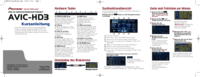






 (36 pages)
(36 pages)








Commentaires sur ces manuels